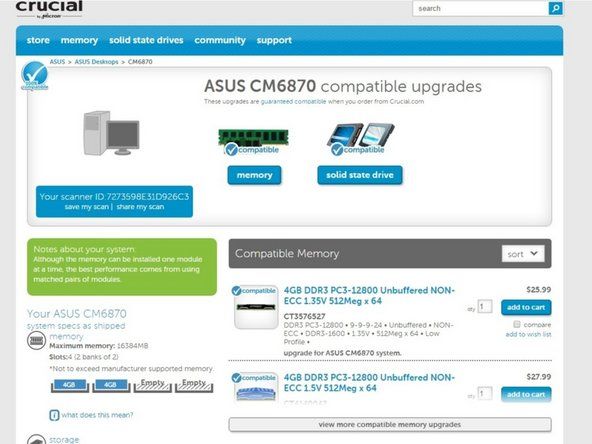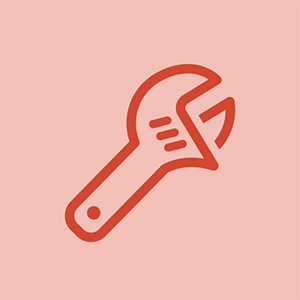Von Studenten beigesteuertes Wiki
Ein großartiges Team von Studenten aus unserem Bildungsprogramm hat dieses Wiki erstellt.
Auf dieser Seite zur Fehlerbehebung können Sie häufig auftretende Probleme mit dem im Mai 2017 von T-Mobile veröffentlichten LG Stylo 3 Plus-Mobilgerät diagnostizieren.
Telefon wird nicht / langsam aufgeladen
Mein Telefon wird beim Anschließen nicht oder nur langsam aufgeladen.
Mein Ninja-Mixer lässt sich nicht einschalten
Zu viele offene Hintergrund-Apps
Wenn Sie feststellen, dass Ihr Telefon langsamer als gewöhnlich aufgeladen wird, kann dies an Apps liegen, die im Hintergrund ausgeführt werden, während Ihr Telefon aufgeladen wird. Schließen Sie diese Hintergrund-Apps, um die Leistung zu beschleunigen.
Fehlerhafte Stromquelle
Wenn das Schließen laufender Apps die Leistung nicht verbessert, kann hier Ihre Stromquelle das Problem sein. Während ein Netzteil für andere Zwecke funktioniert, ist es häufig nicht für Ihr mobiles Ladegerät geeignet. Laden Sie Ihr Telefon in anderen Steckdosen auf.
Gerät benötigt einen Soft-Reset
Durch einen Soft-Reset werden keine Ihrer Daten gelöscht. Schalten Sie einfach Ihr Telefon aus und entfernen Sie den Akku. Lassen Sie es einige Minuten lang stehen, legen Sie dann den Akku wieder ein und starten Sie das Telefon neu. Schließen Sie Ihr Telefon wieder an das Ladegerät an und prüfen Sie, ob es aufgeladen wird.
Fehlerhafter Ladeanschluss
Blockierter USB-Anschluss
Eine Ansammlung von Schmutz im USB-Anschluss kann dazu führen, dass das Ladegerät nicht ordnungsgemäß an Ihr Telefon angeschlossen werden kann. Überprüfen Sie das Innere des USB-Anschlusses. Wenn sich Schmutz ansammelt, blasen Sie einfach etwas Luft in den Anschluss, um den Schmutz auszublasen. Wenn noch Schmutz vorhanden ist, setzen Sie vorsichtig einen kleinen Zahnstocher ein und nehmen Sie den Schmutz manuell heraus.
Verzerrter USB-Anschluss
Wenn Ihr Telefon nach dem Entfernen von eventuellem Schmutz immer noch nicht aufgeladen wird, besteht das Problem möglicherweise darin, dass die metallischen Oberflächen im USB-Anschluss und im Ladegerät keinen guten Kontakt haben, entweder aufgrund eines Herstellungsfehlers oder aufgrund des ständigen Ein- und Aussteckens des Geräts Aufladekabel. Fahren Sie Ihr Gerät herunter und entfernen Sie den Akku, wenn möglich (siehe LG Stylo 3 Plus Batteriewechselhandbuch Informationen zum Entfernen des Akkus Ihres Geräts) und verwenden Sie etwas Kleines, z. B. einen Zahnstocher, um die kleine Lasche im USB-Anschluss Ihres Telefons zu begradigen. Gehen Sie dabei sehr vorsichtig und vorsichtig vor, setzen Sie den Akku wieder ein und schließen Sie ihn wieder an.
Fehlerhaftes Telefonladegerät
Beschädigtes Ladekabel
Ein verschlissenes Kabel könnte die Ursache sein. Die Verwendung eines anderen Kabels sollte Ihnen eine Vorstellung davon geben, ob das Problem bei Ihrem Ladekabel liegt. Wenn Ihr Gerät aufgeladen wird, liegt das Problem an Ihrem Kabel.
lg g pad lässt sich nicht einschalten
Fehlerhafter Ladeadapter
Wenn das Kabel nicht das Problem ist, kann es sich um den Adapter handeln, den Sie an die Steckdose anschließen. Besonders wenn Sie ein Ladegerät haben, bei dem Kabel und Adapter getrennt sind. Versuchen Sie, den Adapter und das Kabel an einem anderen Gerät zu verwenden. Wenn das andere Gerät nicht aufgeladen wird, ersetzen Sie den Ladeadapter.
Batterie defekt
Wenn Sie festgestellt haben, dass das Ladegerät und das Kabel in Ordnung sind, weil andere Geräte problemlos aufgeladen werden, liegt das Problem möglicherweise am Telefon. Der Akku Ihres Telefons hält möglicherweise nicht aufgeladen und Sie müssen den Akku möglicherweise ersetzen. Sehen LG Stylo 3 Plus Batteriewechselhandbuch Anweisungen zum Austauschen der Batterie finden Sie hier.
Die Telefonleistung ist langsam
Mein Telefon arbeitet langsam und / oder friert immer wieder ein, wenn ich es benutze.
Überladener Cache
Starten Sie einfach Ihr Telefon neu. Dies kann den Cache leeren und die Ausführung unnötiger Aufgaben verhindern.
Wenig Speicher
Wenn Ihr Telefon nach dem Neustart immer noch langsam läuft, liegt das Problem möglicherweise an seinem geringen internen Speicher. Das Schließen von Apps, die im Hintergrund ausgeführt werden, das Deinstallieren nicht verwendeter Apps, das Deaktivieren von WLAN und Bluetooth bei Nichtverwendung oder das Entfernen von Live-Hintergründen können zur Verbesserung der Leistung Ihres Telefons beitragen.
Telefon ist nicht aktuell
Überprüfen Sie, ob auf Ihrem Telefon die neueste Software ausgeführt wird, und aktualisieren Sie sie, falls nicht. Bei Software-Updates geht es nicht immer um neue Funktionen. Meistens enthalten sie auch Fehlerkorrekturen und Leistungsverbesserungen, die den Betrieb Ihres Telefons erheblich beschleunigen können.
Mehrere / unbekannte Ursachen
Als letzte Maßnahme müssen Sie Ihr Telefon möglicherweise auf den Zustand zurücksetzen, in dem es vom Hersteller geliefert wurde. Dadurch können Probleme behoben werden, die die Leistung beeinträchtigen können. Stellen Sie sicher, dass Sie Ihre Daten sichern, bevor Sie sie zurücksetzen.
Die Home-Taste des Telefons reagiert nicht
Die Home-Taste meines Telefons reagiert nicht, wenn ich sie drücke.
Software-Fehlfunktion
Ihre Home-Taste funktioniert möglicherweise nicht, weil ein Softwareproblem vorliegt, z. B. eine beschädigte Software oder ein Prozessabsturz. Versuchen Sie, Ihr Telefon sanft zurückzusetzen, indem Sie es ausschalten, den Akku und die SD-Karte entfernen und nach einigen Minuten wieder einsetzen. Wenn die Home-Taste immer noch nicht reagiert, installieren Sie eine virtuelle Home-Button-App aus dem Google Play Store oder setzen Sie Ihr Telefon auf die Werkseinstellungen zurück.
Fehler in der Hardware
Ihre Home-Taste funktioniert möglicherweise nicht, weil ein Hardwareproblem durch allgemeinen Verschleiß verursacht wurde oder eine Verbindung zwischen der Taste und dem Motherboard beschädigt wurde. Möglicherweise müssen Sie Ihr Telefon zur Reparatur mitbringen. Installieren Sie in der Zwischenzeit eine virtuelle Home-Button-App aus dem Google Play Store.
Telefon stellt keine Verbindung zum Internet her
Mein Telefon stellt keine Verbindung zum Internet her
WiFi ist deaktiviert
Wenn WLAN deaktiviert ist, kann Ihr Telefon keine Verbindung zu drahtlosen Netzwerken herstellen. Überprüfen Sie, ob Ihr WLAN deaktiviert ist, und aktivieren Sie es in WLAN unter Netzwerkverbindungen in den Einstellungen.
Mobile Daten deaktiviert
Wenn Sie versuchen, Ihre mobilen Daten zu verwenden, sind Ihre mobilen Daten möglicherweise deaktiviert und Ihr Telefon kann keine Verbindung zum Internet herstellen. Um mobile Daten zu aktivieren, gehen Sie einfach in den Einstellungen Ihres Telefons zu Netzwerkverbindungen.
Verwendete Daten
Wenn Ihr Telefonplan nur über begrenzte Daten verfügt, wird die Internetverbindung unterbrochen oder verlangsamt, sobald Sie dieses Limit erreicht haben. Überprüfen Sie unter Datennutzung in den Einstellungen, ob das mobile Datenlimit erreicht wurde.
Telefon falsch mit Netzwerk verbunden
Ihr Internet stellt möglicherweise keine ordnungsgemäße Verbindung her. Gehen Sie zu den Interneteinstellungen Ihres Telefons und trennen Sie die Verbindung zu Ihrem aktuellen Netzwerk, indem Sie auf Vergessen tippen. Stellen Sie dann erneut eine Verbindung zum Netzwerk her und geben Sie das Netzwerkkennwort erneut ein.
Samsung Gear Fit 2 lässt sich nicht einschalten
Bluetooth kann stören
Bluetooth verwendet dieselbe Frequenz wie WiFi, sodass das Signal die Verbindung stören kann. Schalten Sie Bluetooth nach Möglichkeit aus.
Internet-Chip ausgeschaltet
Manchmal schaltet sich der Internet-Chip Ihres Telefons aus, wenn dies nicht beabsichtigt ist. Ihr Telefon, das keine Verbindung zum Internet herstellt, erfordert möglicherweise nur einen einfachen Neustart Ihres Telefons.
Software veraltet
Wenn Ihre Software nicht auf dem neuesten Stand ist, kann Ihr Telefon möglicherweise keine Verbindung zum Internet herstellen. Stellen Sie sicher, dass Sie mit der neuesten Software auf dem neuesten Stand sind, und aktualisieren Sie sie bei Bedarf.
Das Telefon kann keine Anwendungen herunterladen / installieren
Mein Telefon lädt keine Apps aus dem Play Store herunter oder installiert sie nicht.
HP Photosmart 7520 Problem mit Drucker oder Tintensystem
Telefon erfüllt nicht die App-Voraussetzungen
Stellen Sie sicher, dass das Telefon die Voraussetzungen für das Herunterladen der App erfüllt, z. B. die Softwarespezifikationen.
Nicht genug interner Speicher
Möglicherweise können Sie keine Anwendungen herunterladen, wenn der Speicher Ihres Telefons voll oder fast voll ist. Deinstallieren Sie Apps, die Sie nicht oft verwenden, und sichern Sie Daten (Bilder, Musik, Downloads usw.) vom internen Speicher auf eine SD-Karte oder in die Cloud wie Google Drive, bevor Sie sie von Ihrem Telefon entfernen. Öffnen Sie den Play Store erneut und versuchen Sie es erneut.
Falsche Anmeldung bei Google Play
Wenn eine Anwendung nicht heruntergeladen oder installiert wird, kann es zu einem Fehler bei der Anmeldung von Google Play kommen. Melden Sie sich einfach ab und wieder an, um den Google Play Store zurückzusetzen.
Google Play-Daten sind voll
Wenn Sie über ausreichend Speicherplatz verfügen und Apps immer noch nicht herunterladen können, müssen Sie möglicherweise den Cache und die Daten des Play Store leeren. Gehen Sie zu Einstellungen -> Anwendungen und suchen Sie die Google Play-App. Klicken Sie auf das Symbol und löschen Sie die Play Store-Daten. Öffnen Sie den Play Store erneut und versuchen Sie es erneut.
Google Play App funktioniert nicht richtig
Wenn Sie nach dem Löschen des Caches und der Daten des Play Store immer noch nicht herunterladen können, starten Sie Ihr Gerät neu. Sobald Ihr Gerät wieder eingeschaltet ist, starten Sie den Play Store neu und versuchen Sie den Download erneut.
Software veraltet
Wenn Ihre Software nicht auf dem neuesten Stand ist, kann Ihr Telefon möglicherweise bestimmte Apps nicht herunterladen. Stellen Sie sicher, dass Sie mit der neuesten Software auf dem neuesten Stand sind, und aktualisieren Sie sie bei Bedarf.